Default Folder marka aad ka furayso Explorer gudaha Windows 10
Ka dib markii la casriyeeyay Windows 10 dhawaan, waxaan ogaaday in mar kasta oo aan furo Explorer , waxay had iyo jeer i tusi doontaa Helitaanka Degdegga ah(Quick Access) . Waan jeclahay habka cusub ee Helitaanka Degdegga(Quick Access) ah, laakiin waxaan doorbiday in Explorer uu u furmo PC-gan beddelkeeda.
Aniga ahaan, awood u yeelashada helitaanka darawallada kala duwan ee kumbuyuutarka iyo aaladaha shabakadayda ayaa aad uga muhimsanaa gelitaanka faylalka inta badan la isticmaalo ama faylalka dhowaan la furay. Waa muuqaal faa'iido leh, laakiin dhib kama qabo inaan hal mar gujiyo si aan u galo.
Maqaalkan, waxaan ku tusi doonaa sida loo beddelo galka caadiga ah ee Helitaanka Degdegga ah ee(Quick Access) PC -kan(This PC) marka la furayo Explorer . Intaa waxaa dheer, waxaan sidoo kale ku tusi doonaa khiyaamo aad ku dhejin karto fayl kasta si uu u noqdo galka caadiga ah markaad fureyso Explorer Windows (Explorer)10(Windows 10) .
Default Folder-ka PC-gan
Si aad u bedesho goobta, fur Explorer , dhagsii File ka bacdina guji Beddel galka iyo xulashooyinka raadinta(Change folder and search options) .
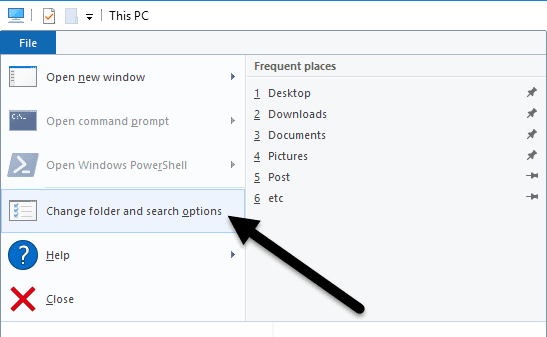
Wadahadalka soo baxaya, waa inaad mar horeba saartaa tabka Guud . (General)Halka ugu sareysa, waxaad arki doontaa Furaha Faylka Explorer(Open File Explorer to) oo aad ka dooran karto PC-gan(This PC) iyo Helitaanka Degdegga ah( Quick Access) .

Kaliya dooro galka aad door bidayso waad fiicantahay inaad tagto! Hadda markaad furto Explorer , waa inaad aragto isagoo u furan PC-gan oo la doortay halkii aad ka heli lahayd Degdegga Degdegga ah(Quick Access) .

Haddii aad u baahan tahay inaad tan ku samayso mashiinno badan oo ku yaal jawiga shirkadda, waxaad ku farxi doontaa inaad ogaato inuu jiro gelitaanka diiwaanka kaas oo sidoo kale xakameynaya goobtan. Kaliya u gudub furaha soo socda:
HKEY_CURRENT_USER\SOFTWARE\Microsoft\Windows\CurrentVersion\Explorer\Advanced
Dhinaca midig, ka raadi furaha DWORD ee lagu magacaabo (DWORD)Launch To . 1 macnaheedu waa PC-kan iyo 2 macnaheedu waa Helitaanka(Access) Degdegga ah .
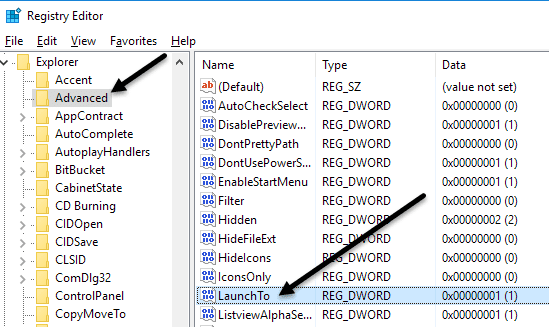
Ugu dambeyntii, aan ka hadalno sida aan u habeyn karno Explorer si uu u furo gal kasta sida galka caadiga ah.
U deji Fayl kasta(Set Any Folder) sidii Default ee Explorer
Maaddaama aysan jirin si rasmi ah oo tan loo sameeyo, waa in aan nooc ka mid ah jabsano Windows si aan u helno waxa aan rabno. Waan tijaabiyay oo hawshu waxay u muuqataa mid si fiican u shaqaynaysa. Si aad u bilawdo, hel galkaaga oo samee hab-gaab loo maro galka miiskaaga.

Tusaale ahaan, haddii aan rabo in aan u isticmaalo galka sawirada sida galkayga caadiga ah, waxaan ku dhufan lahaa midigta, dooro Send( Send to) ka dibna dhagsii Desktop ( samee shortcut )(Desktop (create shortcut)) . Marka xigta, waxaan u baahanahay inaan koobiyeeyo gaabinkaas meel gaar ah oo Windows ah . Marka hore(First) aan furno Explorer oo aan tagno goobtaas gaarka ah. Kaliya(Just) nuqul ka bixi oo ku dheji dariiqa soo socda barta ciwaanka ee daaqad kale Explorer :
%APPDATA%\Microsoft\Internet Explorer\Quick Launch\User Pinned\TaskBar
Hubi(Make) inaad riixdo Gelida(Enter) ka dib markaad ku dhejiso jidka Explorer . Iyada oo ku xidhan waxa kale ee ku xidhan barkaaga hawsha, waxa laga yaabaa inaad halkan ku aragto jid-gaabyo dhawr barnaamij ah, laakiin had iyo jeer waa inaad aragto furaha File Explorer( File Explorer) .

Hadda hore u soco oo jiid gaaban oo aan hadda ka abuurnay miiskaaga gal gal khaas ah oo aad ka furtay Explorer . Hadda waa inaan sameynaa hal shay. Horey u soco oo tirtir habka gaaban ee File Explorer oo dib u (File Explorer)magacow Picture Shortcut(Pictures Shortcut) to File Explorer . Haddii aad dooratay gal ka duwan Sawirada, ka dibna wax kasta oo magaca jidka gaaban u beddelo File Explorer .
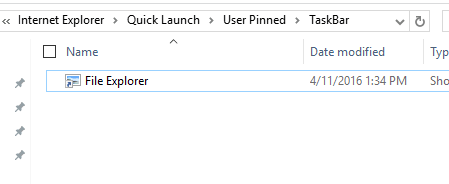
Taasi waxay ku saabsan tahay! Hadda ka fur Faylka(File) sahamiyaha bartaada shaqada oo waa inaad fiirineysaa waxa ku jira gal kasta oo aad dooratay inuu noqdo galka caadiga ah.
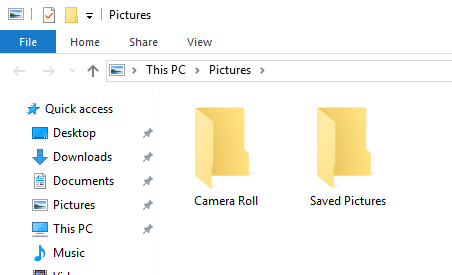
Waxaa xusid mudan in khiyaanadan yar ay shaqayn doonto oo keliya marka aad gujiso astaanta Explorer ee ku taal barkaaga shaqada. Haddii aad furto Explorer adiga oo laba jeer gujinaya PC-kan ku yaal desktop-ka ama adigoo gujinaya Start ka dibna File Explorer , waxaad arki doontaa mid ka mid ah PC-kan ama Helitaanka Degdegga ah(Quick Access) , iyadoo ku xiran ikhtiyaarka lagu doortay goobaha.
Haddii aad rabto inaad ka noqoto wixii aanu hadda sare ku samaynay, waxa kaliya ee ay tahay inaad sameyso waa ku dhufo saxan Explorer ee ku dhex jira taskbarka oo dooro Unpin from taskbar . Intaa ka dib, kaliya ka jiid summada PC-ga desktop-kaaga oo ku soo rid bar-hawleedka mar kale. Tani waxay abuuri doontaa jid gaaban Explorer cusub oo waxay u shaqayn doontaa si caadi ah.
Ku dheji Folderyada Gelitaan Degdega ah
Haddii aadan jeclayn mid ka mid ah labada doorasho ee sare, waxaad leedahay hal doorasho oo kale Windows 10 . Waxaad isticmaali kartaa galka cusub ee pinned ee la xidhiidha Helitaanka Degdegga ah(Quick Access) . Marka aad furto Explorer , waxa aad arki doonta summada biinka oo ku xiga dhawr fayl oo hoos yimaada Helitaanka Degdegga ah(Quick Access) .
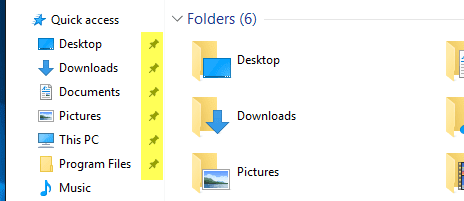
Desktop - ka , Soodejinta(Downloads) , Documents -ka , Sawirada(Pictures) , Kumbuyutarkan iyo galka muusiga(Music) waxaa si toos ah loogu xiray Windows 10 . Haddii aad rabto in aad ka saarto mid iyaga ka mid ah, kaliya midig-guji oo dooro Ka saar Helitaanka Degdegga ah(Unpin from Quick Access) .
Si kastaba ha noqotee, haddii aad rabto inaad hal gujin geliso gal kasta oo kumbuyuutarkaaga ah, u gudub galkaas, ka dib midig-guji Helitaanka Degdegga ah(Quick Access) oo dooro Pin hadda galitaanka degdegga ah(Pin current folder to Quick Access) .
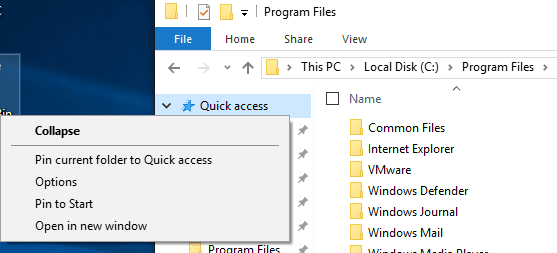
Sida aad arki karto, tani waa sida aan ugu dhejiyay galka Files Program(Program Files) qaybtayda Helitaanka Degdegga(Quick Access) ah. Isticmaalka habkan, uma baahnid inaad isticmaasho wax jabsi ah sidoo kale waxaad si dhakhso ah u geli kartaa gal kasta oo ku jira nidaamkaaga adigoo laba gujis ah.
Ugu dambayntii, waxa kale oo aad si degdeg ah u geli kartaa galkaas pin-ku-xidhan adiga oo si fudud u gujinaya summada File Explorer ee ku dhex yaal barkaaga shaqada oo aad doorato galkaaga pinned, kaas oo ka muuqan doona liiska boodada.
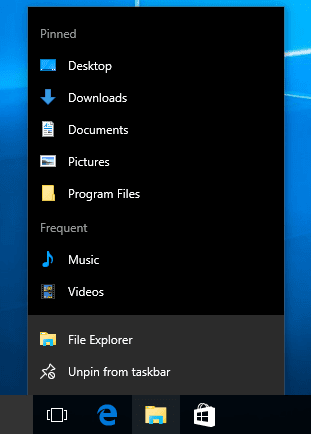
Markaa marka la soo koobo, haddii aad rabto inaad bedesho galka caadiga ah ee nidaamka-ballaaran, waxaad kaliya kala dooran kartaa inta u dhaxaysa PC-kan iyo Helitaanka Degdegga ah(Quick Access) . Haddii aad isticmaasho habka labaad ee ku lug leh jabsiga gaaban, markaa waa inaad isticmaashaa habka gaaban ee shaqada.
Ugu dambeyntii, haddii aad u baahan tahay inaad si degdeg ah u gasho galka, isku day inaad isticmaasho pin si ikhtiyaarka Helitaanka Degdegga(Quick Access) ah maadaama taasi sidoo kale noqon doonto nidaam-ballaaran oo ku sii jiri doona dhinaca bidixda xitaa markaad dhex dhex mareyso galka kale. Haddii aad wax su'aalo ah qabtid, ku dheji faallo. Ku raaxayso!
Related posts
Dib u dabee Settings View Folder si uu u noqdo Defall gudaha Windows 10
Default User Logon Picture ee dhammaan isticmaalayaasha gudaha Windows 10
Beddel Muuqaalka Faylka Rasmiga ah ee Natiijooyinka Raadinta ee Windows 10
Sida loo awoodo sanduuqa raadinta dhaxalka ah ee File Explorer ee Windows 10
Sida dib loogu dajiyo Task Manager in Default in Windows 10
Sida loo Isticmaalo File Explorer gudaha Windows 10 - Hagaha Bilowga
Qalabka Helitaanka Degdegga ah ee gudaha Windows 10: Dhammaan waxaad u baahan tahay inaad ogaato
Ku daabac Tusaha iyo Faylka ku jira Windows 10 adoo isticmaalaya DirPrintOK
Sida loogu daro ama looga saaro tab Amniga File Explorer gudaha Windows 10
Waa maxay faylka SYSTEM.SAV ee ku jira Windows 10?
Sida loo isticmaalo aragtida File Explorer gudaha Windows 10 sida pro -
Faylka ugu Fiican & Faylka Software-ka sirta ah ee Windows 10
Sida loo joojiyo ama looga saaro File Explorer Ribbon gudaha Windows 10
U dhig sida daabacaha caadiga ah Shayga Menu waa ka maqan yahay Windows 10
Muuji ama qari faylalka isku dhafka ah ee isku dhaca Windows 10
Samee habka gaaban ee loo yaqaan 'Explorer Taskbar shortcut' ku fur faylka aad jeceshahay gudaha Windows 10
Ka saar summada Internet Explorer Desktop-ka gudaha Windows 10
Dib ugu magacow Folder Profile User gudaha Windows 10
Sida dib loogu dejiyo kaabta Windows si ay ugu noqoto Default gudaha Windows 10
Sida loo isticmaalo SysInternals Process Explorer Tool for Windows 10
